エミュレーターの起動とアプリのインストール
コマンドラインからエミュレータを起動し、アプリをインストールした後で実行するまでの手順について解説します。
1.エミュレータの起動
2.アプリケーションのインストール
3.アプリケーションの起動
エミュレータの起動
まずはエミュレータを起動します。コマンドラインからエミュレータを起動するには「emulator」コマンドを使います。書式は次のとおりです。
emulator -avd 名前
名前にはあらかじめ作成しておいたAVD(Android仮想デバイス)の名前を指定して下さい。
※仮想デバイスの作成については「androidコマンドを使ったAVDの作成」を参照して下さい。
今回はAVDとして「avd_4」を使用します。次のように実行して下さい。
emulator -avd avd_4
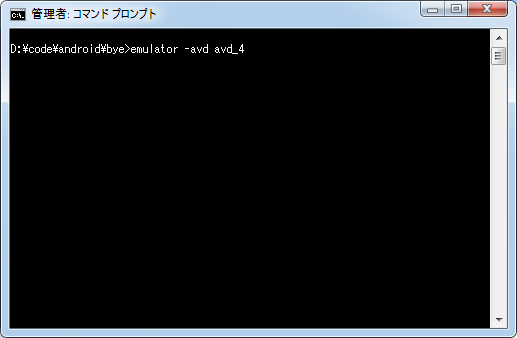
※ あとから別のコマンドを実行するので start を付けて次のように実行した方が便利です。
start emulator -avd avd_4
エミュレーターが起動します。
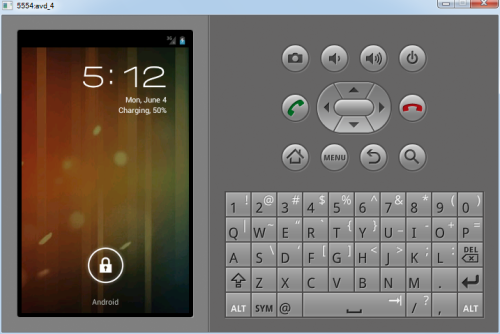
アプリケーションのインストール
起動したエミュレーターに対して作成したアプリケーションをインストールします。インストールするには「adb install」コマンドを使います。書式は次のとおりです。
adb install /path/to/your/application.apk
今回の場合は次のように実行します。
adb install ./bin/Bye-debug.apk
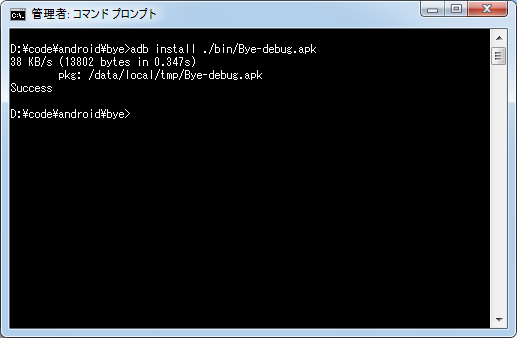
これでアプリケーションがインストールされました。
アプリケーションの起動
ではエミュレータ上でアプリケーションを起動します。エミュレーターに表示されている下記の箇所をクリックして下さい。
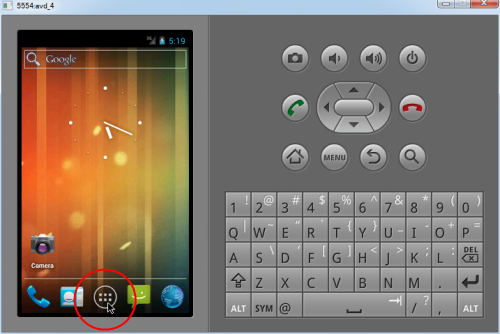
アプリ一覧の中に先程インストールした「ByeActivity」が表示されていますのでクリックして下さい。
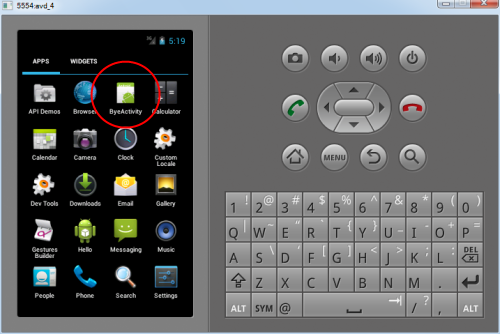
アプリが起動し、画面に「Hello World, ByeActivity」と表示されます。
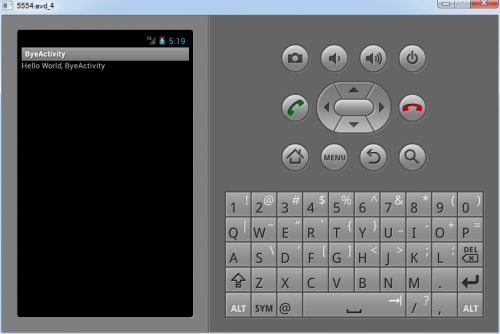
以上でコマンドラインからプロジェクトを作成し、アプリケーションのインストールと実行までを確認できました。
( Written by Tatsuo Ikura )

著者 / TATSUO IKURA
プログラミングや開発環境構築の解説サイトを運営しています。